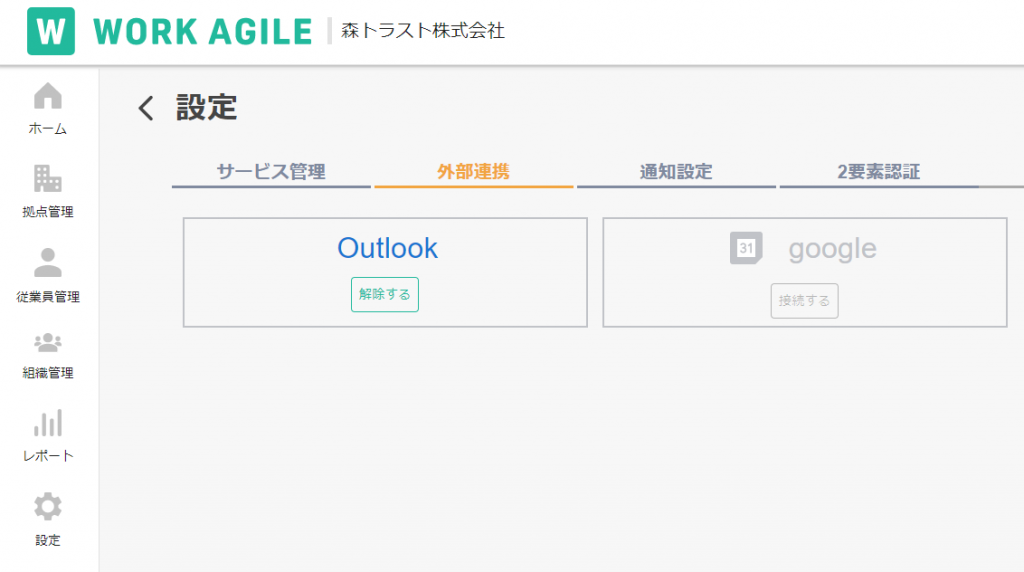サポートガイド>機能別紹介
WORKAGILEとOutlookカレンダーの連携について
WORKAGILEとOutlookカレンダーの連携方法について説明します。
WORKAGILEとOutlookカレンダーの連携内容
WORKAGILEとOutlookカレンダーを同期することにって、以下の連携ができます。
①WORKAGILEで作成した予定がOutlookカレンダーに反映されます。
②Outlookカレンダーで作成した予定がWORKAGILEの予定表に反映されます。
WORKAGILEとOutlookカレンダー連携注意点
①Outlookで作成された予定を、WORKAGILEで編集することはできません。
②席、会議室等の情報についてWORKAGILEとOutlookでの連携はおこなっていません。Outlook上で会議室等を管理している場合、WORKAGILEで再設定いただく必要があります。
③Outlookカレンダーとの連携とGoogleカレンダーとの連携を同時に行う事はできません。
④WORKAGILEで作成した予定をOutlookで編集しても、WORKAGILE側の予定には反映されません。
⑤Outlook連携については、法人管理画面の「設定」「外部連携」で「Microsoft365グローバル管理者権限又は全体管理者アカウント」で連携頂いた後、各ユーザーがユーザーの設定画面から個別に設定する事で可能となります。
法人管理者のOutlook連携手順
WORKAGILEを、Outlookと連携する際には、同じWEBブラウザで、Microsoft365アカウントでログインしている状態やログインした履歴が残っていると、エラーが生じる可能性があります。
Edgeの「新しいPrivatewindow」やChromeの「シークレットウインドウ」等で、法人管理者画面にログインして設定いただけますようお願いいたします。又、従業員が連携する際にも同様の為、設定説明に際してアナウンス頂けますようお願いいたします。
WORKAGILEの左側メニューから、設定、設定の上部タブメニューから外部連携を開きます。
Outlookアイコンある枠の「接続する」ボタンをクリックしてください。
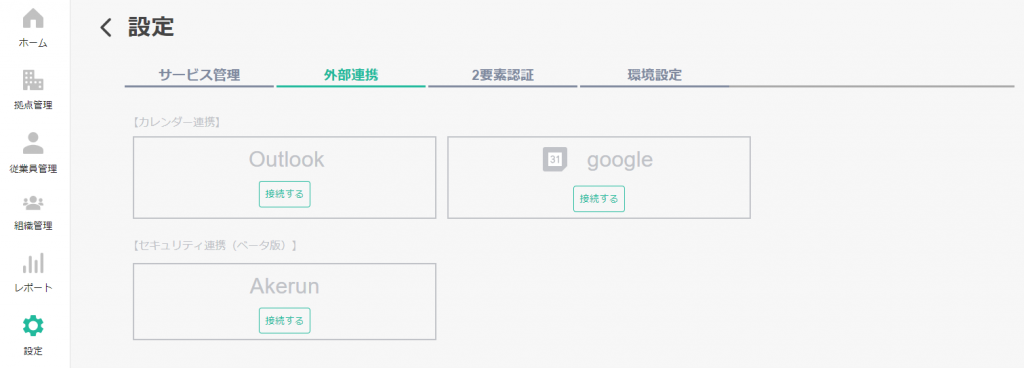
Microsoftのログイン画面が表示されます。
Microsoft365グローバル管理者権限をもつアカウントを選択してください。
(WORKAGILE連携用にグローバル管理者権限を付与したアカウントの発行を推奨しております)
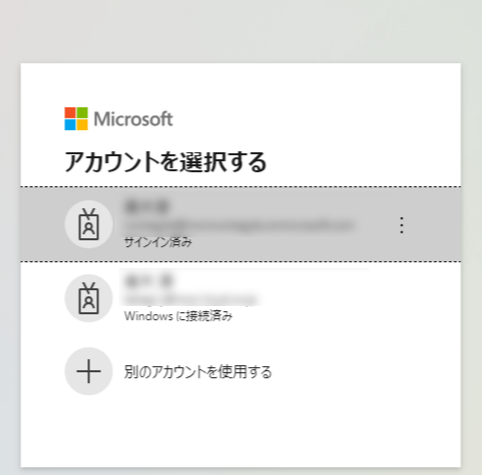
要求されているアクセス許可 組織のレビュー 画面が表示されます。「承諾」ボタンをクリックしてください。
□組織の代理として同意する のチェックボックスが出た場合は、必ずチェックボックスにチェックを付けて、承諾して下さい。
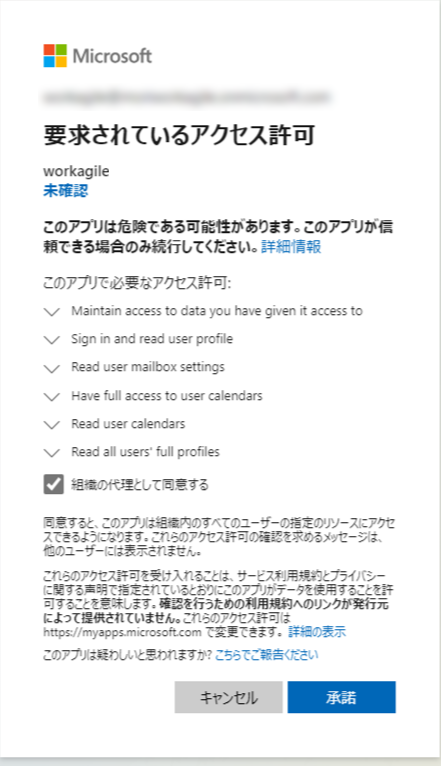
設定画面>外部連携画面において、Outlookについて、接続された状態になります。
従業員が、ユーザー画面でOutlook連携する準備が整いました。